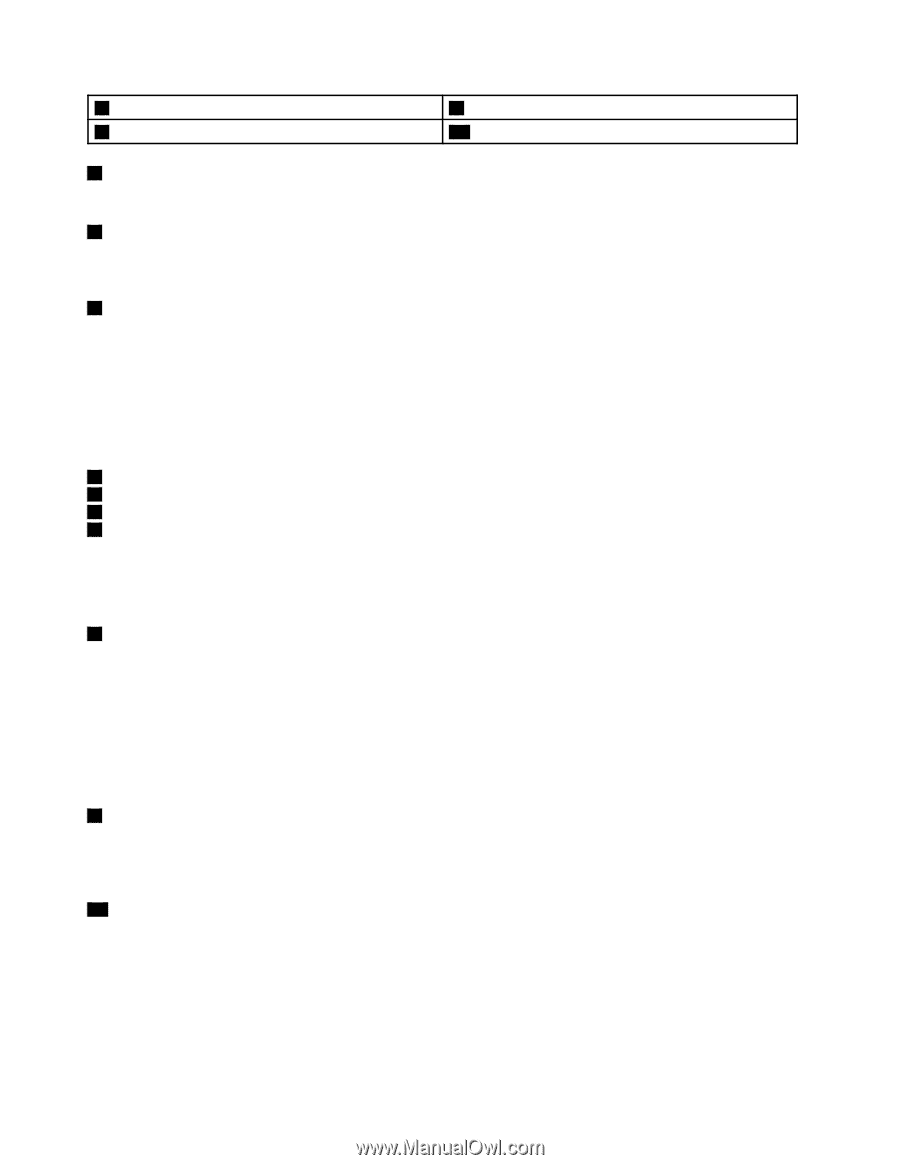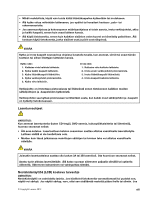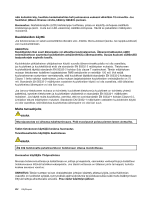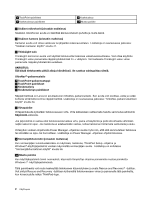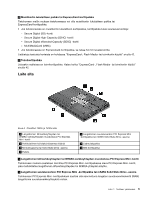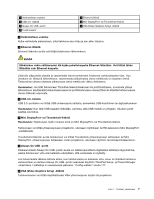Lenovo ThinkPad T430s (Finnish) User Guide - Page 20
Käynnistä, Sormenjälkitunnistin joissakin malleissa
 |
View all Lenovo ThinkPad T430s manuals
Add to My Manuals
Save this manual to your list of manuals |
Page 20 highlights
7 TrackPoint-painikkeet 9 Kosketuslevyn painikkeet 8 Kosketuslevy 10 Musta painike 1 Sisäiset mikrofonit (joissakin malleissa) Sisäisten mikrofonien avulla voi äänittää äänisovelluksiin puhetta ja muita ääniä. 2 Sisäinen kamera (joissakin malleissa) Kameran avulla voit ottaa valokuvia tai järjestää videoneuvottelun. Lisätietoja on seuraavassa jaksossa: "Sisäisen kameran käyttö" sivulla 41. 3 ThinkLight-valo ThinkLight-toiminnon avulla voit käyttää tietokonetta heikoissa valaistusolosuhteissa. Voit ottaa käyttöön ThinkLight-valon painamalla näppäinyhdistelmää Fn + välilyönti. Voit katkaista ThinkLight-valon virran painamalla näppäinyhdistelmää uudelleen. VAROITUS: Älä käytä tietokonetta pitkiä aikoja hämärässä. Se saattaa vahingoittaa silmiä. UltraNav®-paikannuslaite 4 TrackPoint-paikannustappi 7 TrackPoint-painikkeet 8 Kosketuslevy 9 Kosketuslevyn painikkeet Näppäimistössä on Lenovon ainutlaatuinen UltraNav-paikannuslaite. Sen avulla voit osoittaa, valita ja vetää kohteita siirtämättä sormia näppäimistöltä. Lisätietoja on seuraavassa jaksossa: "UltraNav-paikannuslaitteen käyttö" sivulla 24. 5 Virtapainike Virtapainikkeella kytketään tietokoneeseen virta. Virta katkaistaan valitsemalla haluttu sammutusvaihtoehto Käynnistä-valikosta. Jos järjestelmä ei vastaa eikä tietokoneesta katkea virta, paina virtakytkintä ja pidä sitä alhaalla vähintään neljän sekunnin ajan. Jos tietokone ei edelleenkään vastaa, nollaa tietokone irrottamalla verkkolaite ja akku. Virtakytkin voidaan ohjelmoida Power Manager -ohjelman avulla myös niin, että sillä sammutetaan tietokone tai siirretään se lepo- tai horrostilaan. Lisätietoja on Power Manager -ohjelman ohjetoiminnossa. 6 Sormenjälkitunnistin (joissakin malleissa) Kun sormenjäljen tunnistustekniikka on käytössä, tietokone, ThinkPad Setup -ohjelma ja Windows®-käyttöjärjestelmä voidaan käynnistää sormenjäljen avulla. Lisätietoja on kohdassa "Sormenjälkitunnistimen käyttö" sivulla 56. 10 Musta painike Kun käyttöjärjestelmä toimii normaalisti, käynnistä SimpleTap-ohjelma painamalla mustaa painiketta Windows 7 -käyttöjärjestelmässä. Tällä painikkeella voit myös keskeyttää tietokoneen käynnistyksen ja avata Rescue and Recovery® -työtilan. Voit siirtyä Rescue and Recovery -työtilaan kytkemällä tietokoneeseen virran ja painamalla tätä painiketta, kun kuvaruudulla näkyy ThinkPad-logo. 2 Käyttöopas